Съдържание:
Метод 1: Промяна на формата на клетката на "Текстов"
Най-простото действие, което можете да предприемете, когато е необходимо да добавите нули към числата, е да промените формата на необходимите клетки на текстов, за да не изпитвате повече проблеми с автоматичното премахване на ненужните нули. За тази настройка в Excel има специално отделено меню.
- Веднага маркирайте всички необходими клетки с числа, задържайки левия бутон на мишката.
- На раздела "Начало" отворете секцията "Клетки".
- Извикайте падащото меню "Формат".
- В него кликнете върху последния пункт "Формат на клетките".
- Ще се появи нов прозорец за настройка на формата, където в левия блок два пъти щракнете върху "Текстов", за да приложите този тип. Ако прозорецът не се затвори автоматично, направете го сами.
- Върнете се към стойностите в клетките и добавете нули там, където е необходимо. Имайте предвид, че при такава настройка сумата им вече няма да се счита, тъй като форматът на клетките не е числов.
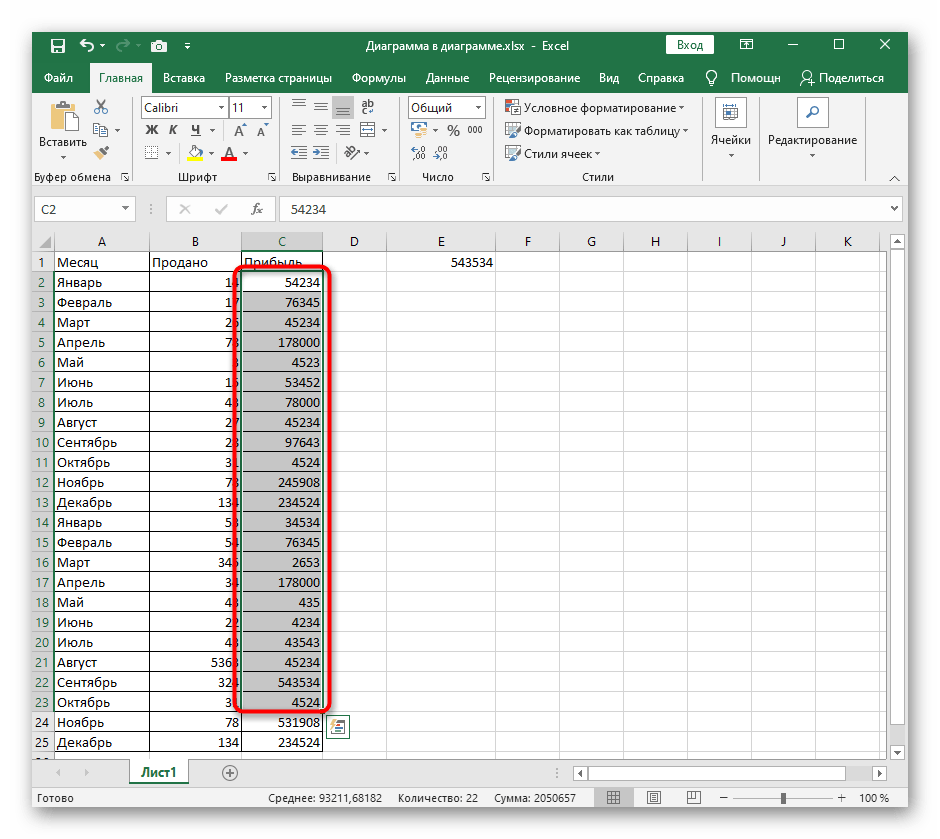
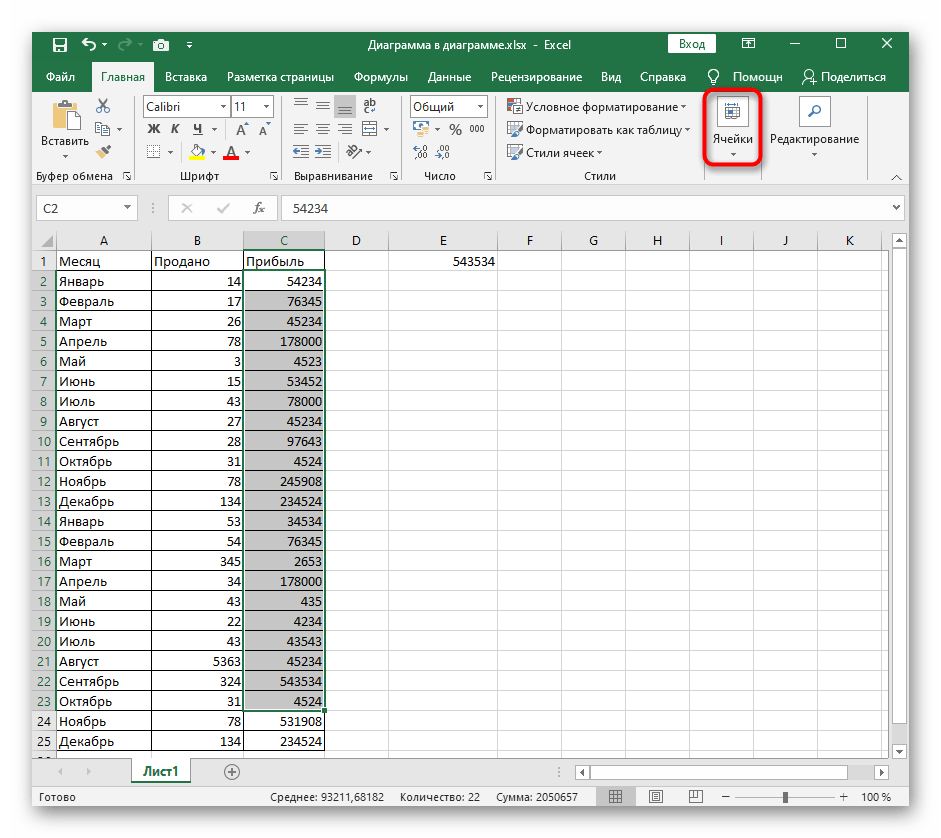
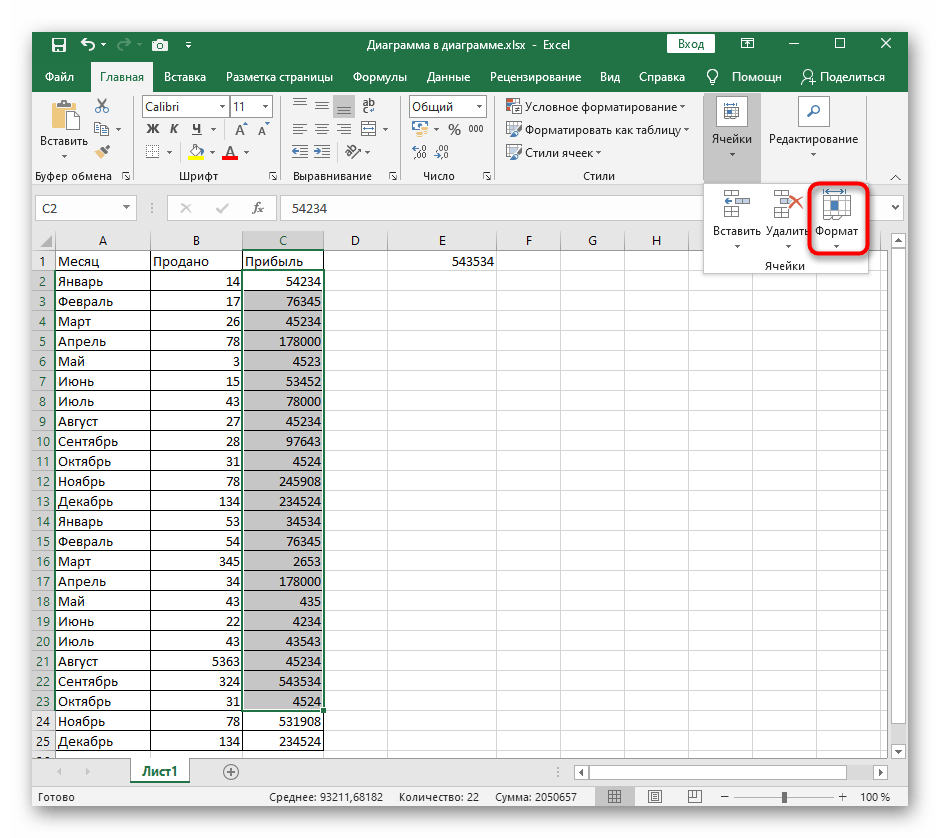
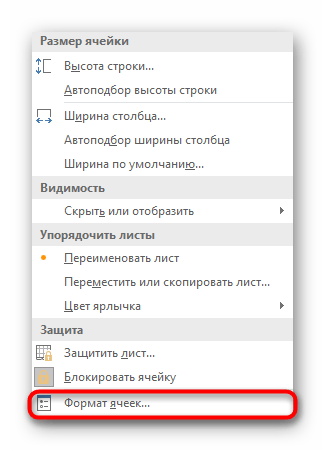
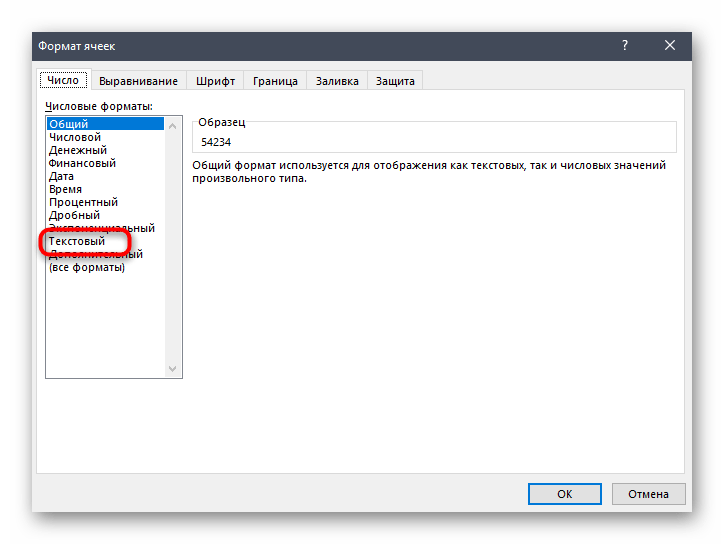
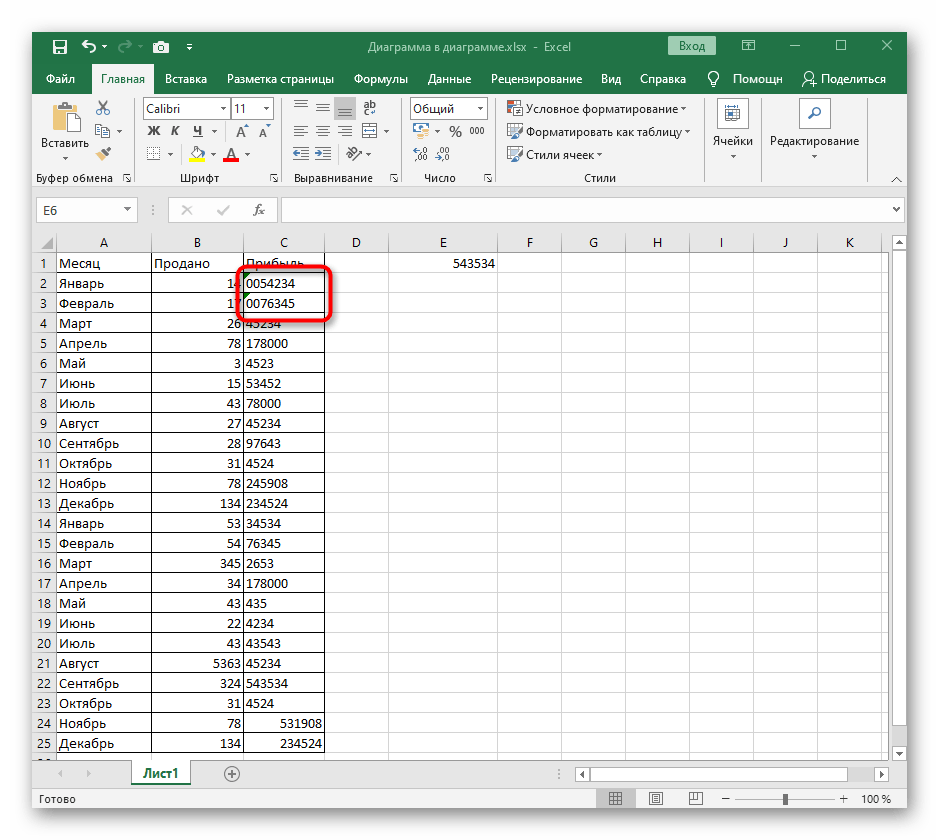
Метод 2: Създаване на собствен формат на клетките
По-усъвършенстван метод, който е подходящ за автоматично поставяне на нули пред числата, когато не искате да го правите ръчно или процедурата ще отнеме много време. Създаването на собствен формат на клетките е възможно, ако предварително знаете как трябва да се разполагат цифрите, например при код на застраховка или всякакъв идентификатор.За пример вземете тип 000 000 000.
- Изберете всички настраиваеми блокове с числа, отворете същото падащо меню за настройка на клетките и преминете в "Формат на клетките".
- Този път изберете "(всички формати)".
- Не използвайте таблица с типове, а ръчно я попълнете, така че примерът да придобие правилен вид.
- Върнете се към таблицата и се уверете, че всички настройки са успешно приложени.
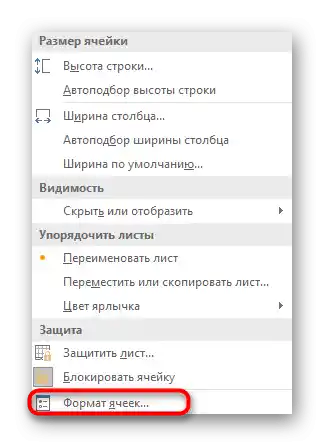
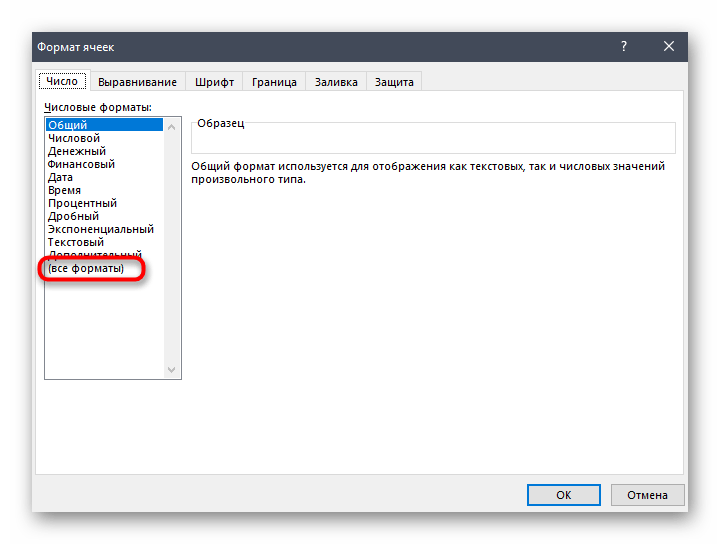
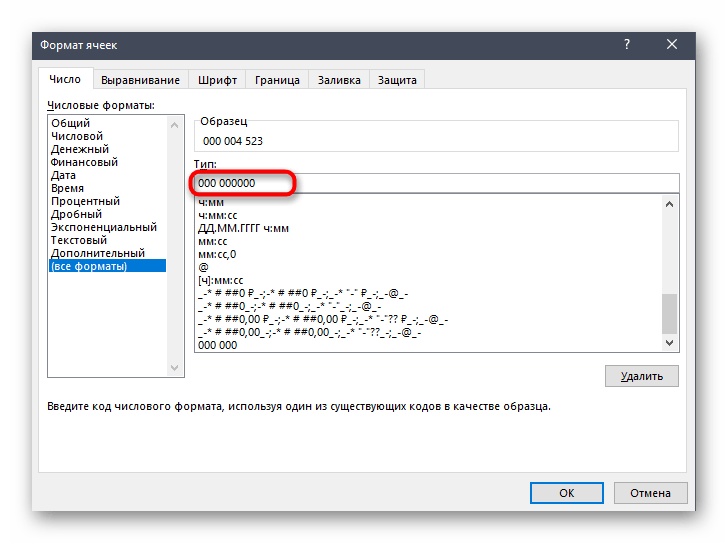
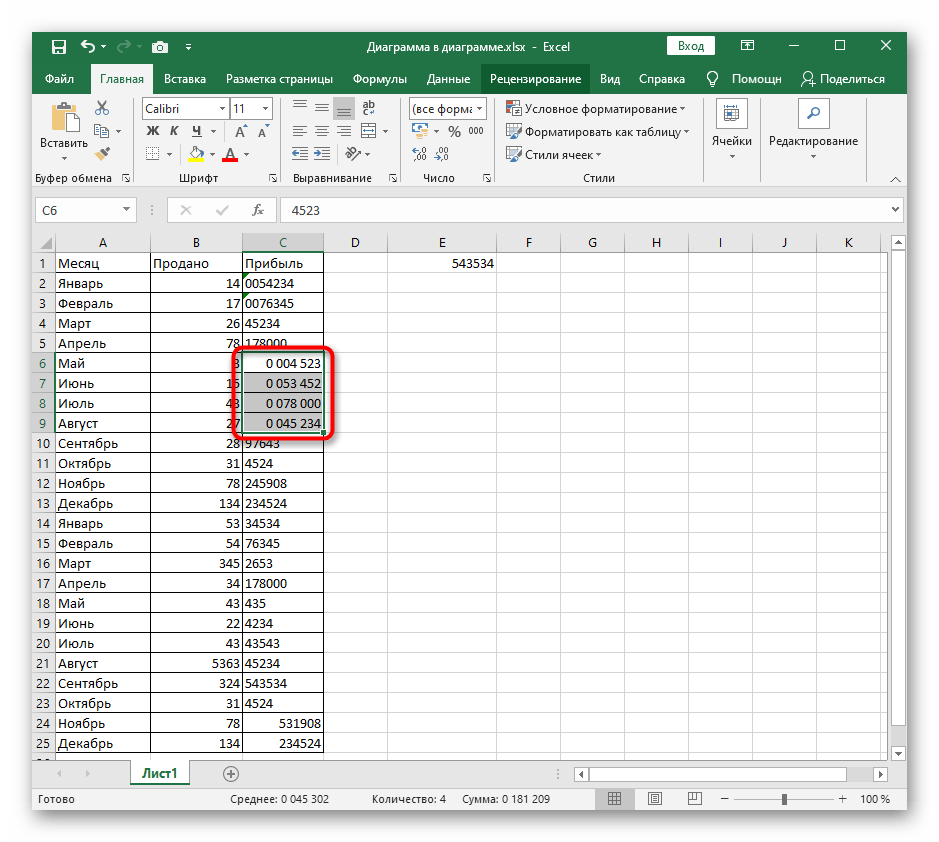
Метод 3: Бързо изменение на формата на клетката на текстов
При редактиране на конкретна клетка можете да използвате синтаксиса на Excel, за да обозначите текст. Това ще бъде полезно в текущата ситуация за бързо изменение на типа стойност и добавяне на нули.
- В този случай изберете клетката и активирайте нейното поле за изменение.
- Поставете знак "‘" в началото без интервал.
- След този знак добавете необходимото количество нули, използвайки интервали, ако е необходимо. Натиснете Enter за потвърждение на промените.
- Уверете се, че сега съдържанието в клетката се показва коректно.
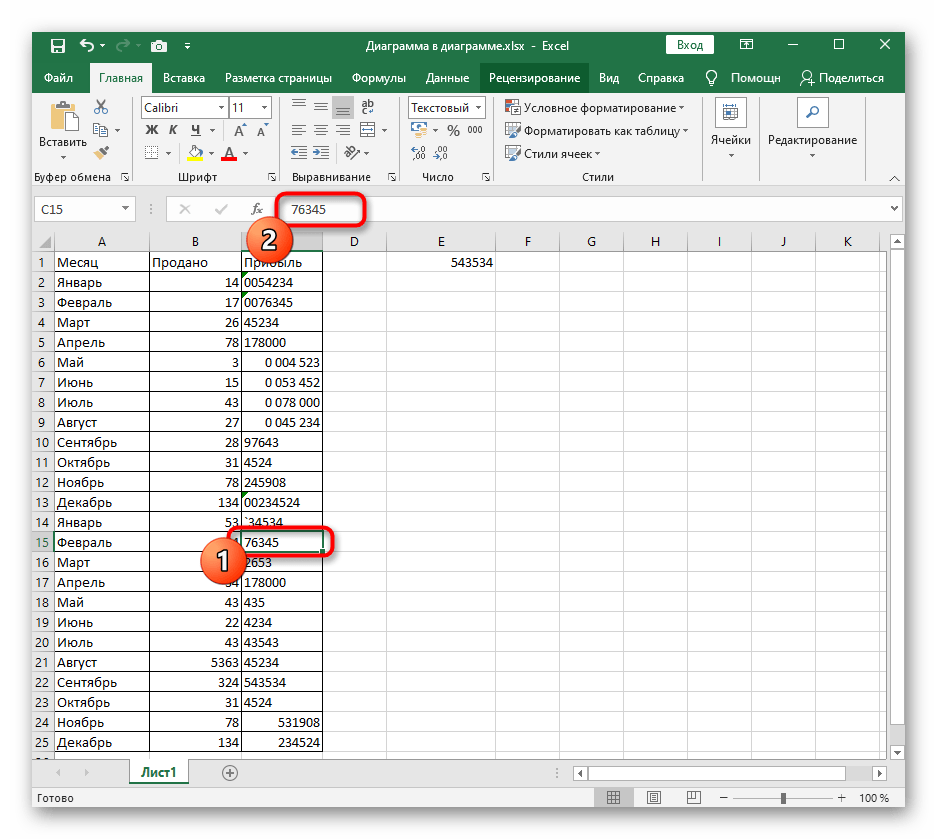
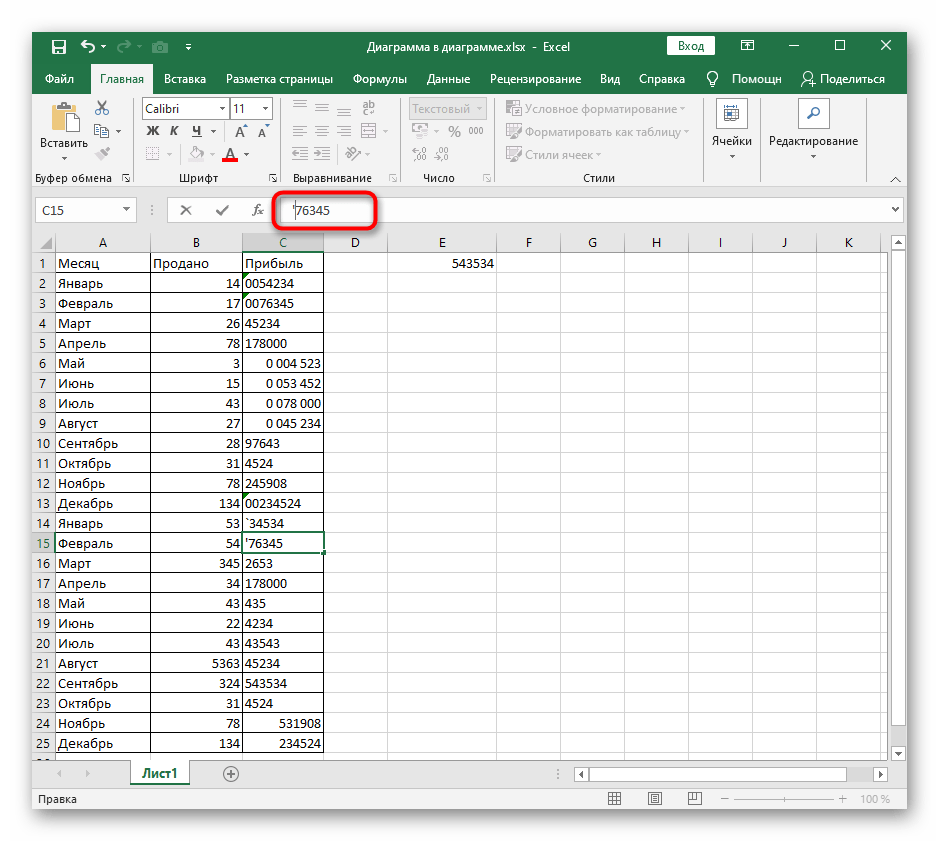
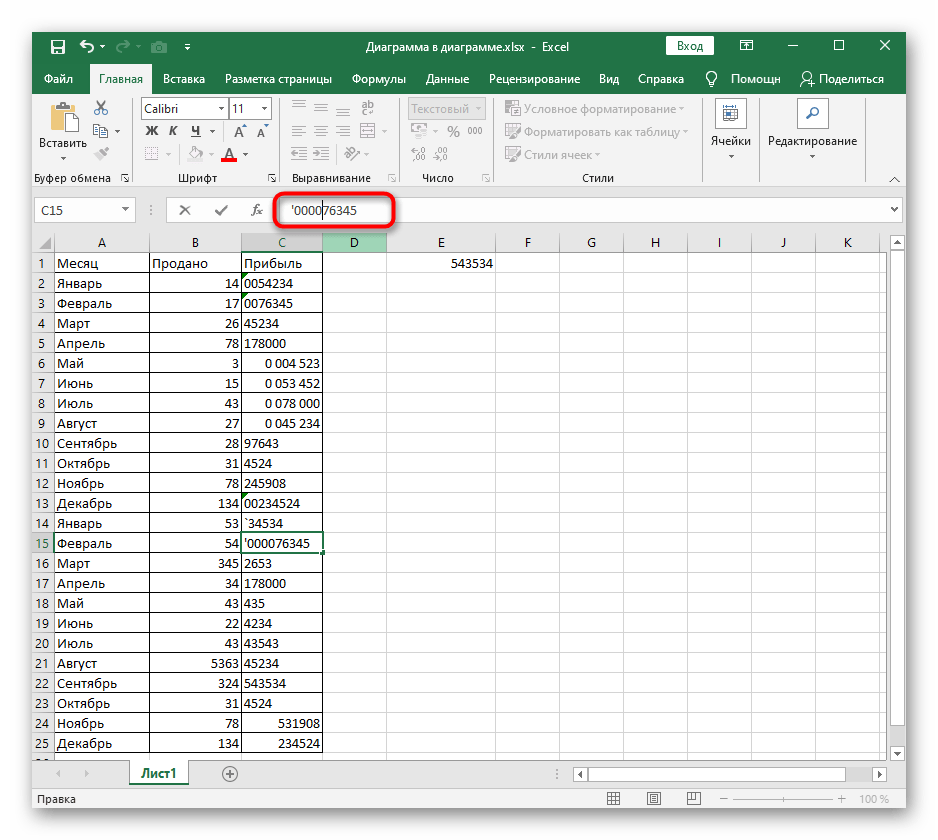
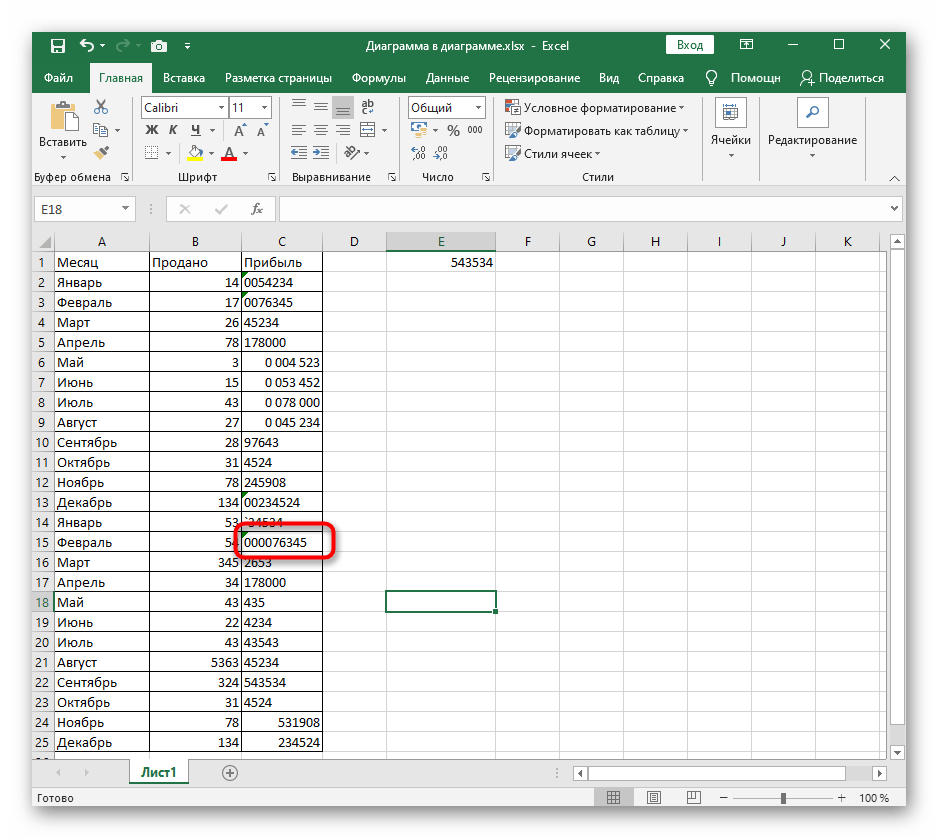
Метод 4: Форматиране на числа в нови клетки
Последният вариант за добавяне на нули пред числата в Excel включва форматиране на съдържанието на клетката в нов блок с помощта на функцията ТЕКСТ. Имайте предвид, че в този случай се създават нови клетки с данни, което ще бъде показано по-долу.
- Първо, нека определим формата на числата. Можете да използвате интервали или тире, в зависимост от необходимия тип запис.
- В празна клетка започнете да записвате формулата "=ТЕКСТ".
- След добавяне на отварящи и затварящи скоби, посочете клетката за форматиране.
- Добавете точка и запетая, за да отделите стойността от формата.
- Отворете двойни кавички и напишете, в какъв тип трябва да се показва текстът (за неговия подбор вече говорихме по-горе).
- Натиснете клавиша Enter и вижте резултата.Както се вижда, стойността е нагласена спрямо броя на символите, а липсващите числа се заменят с нули отпред, което е необходимо при съставянето на списъци с идентификатори, номера на застраховки и друга информация.
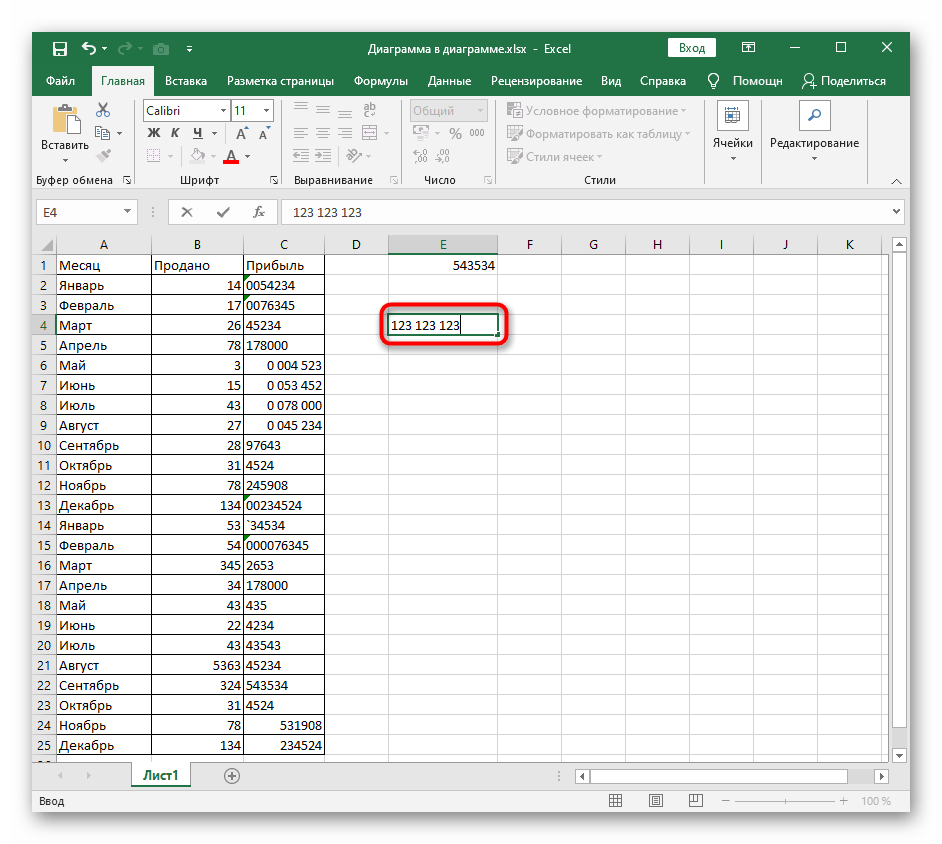
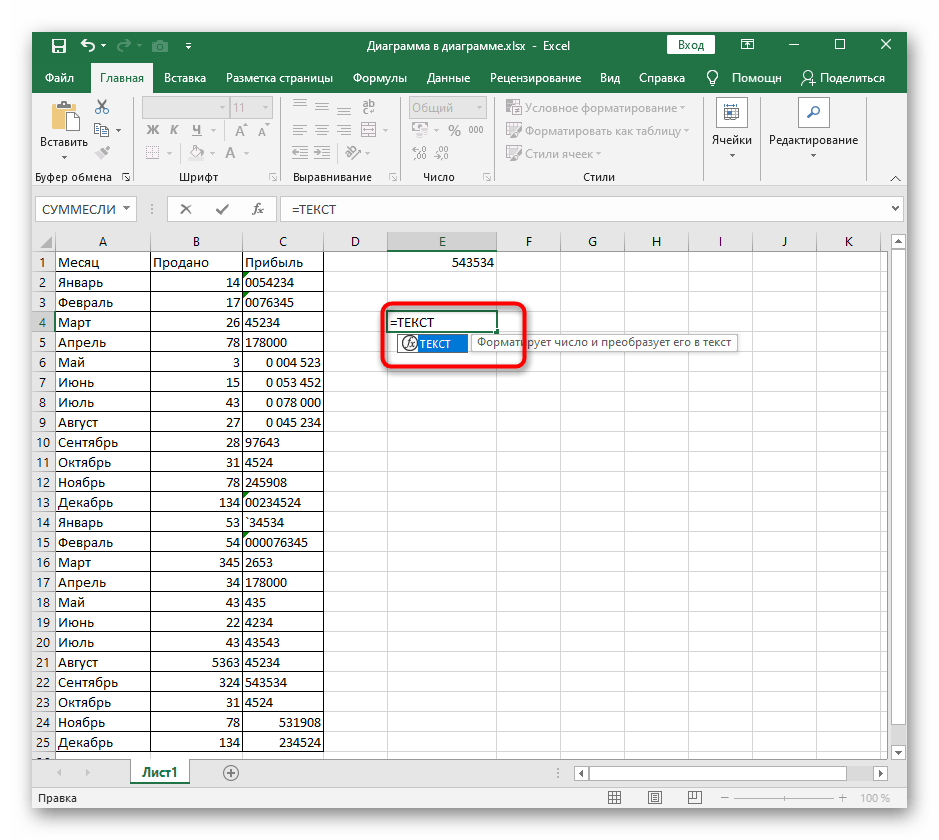
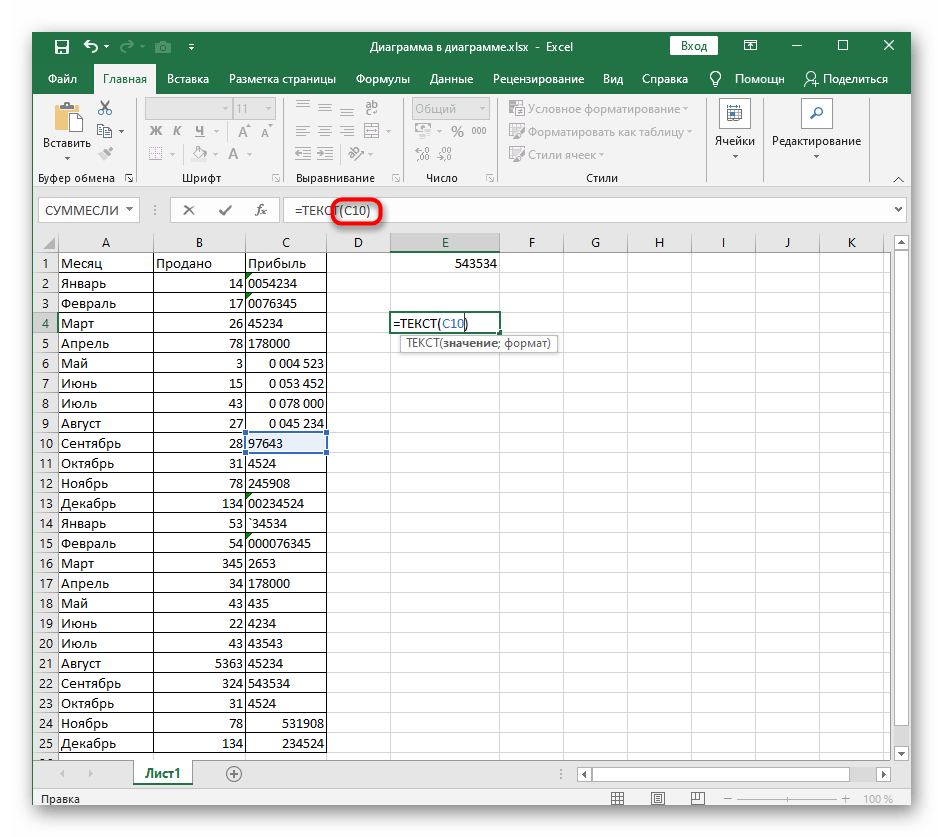
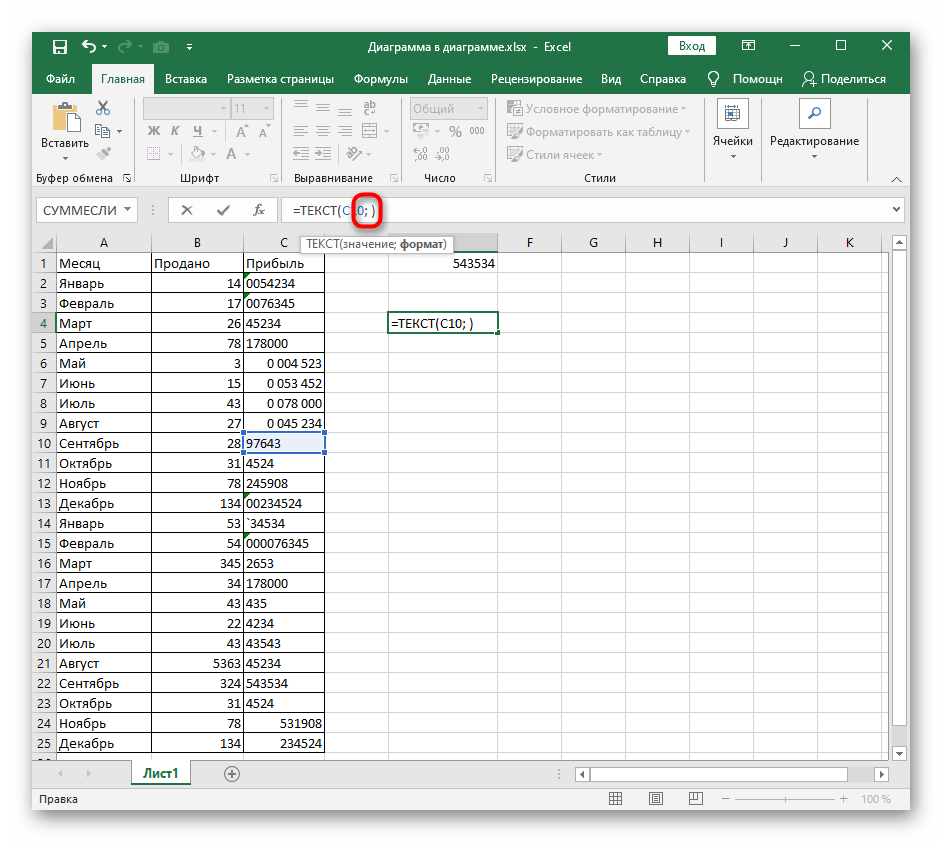
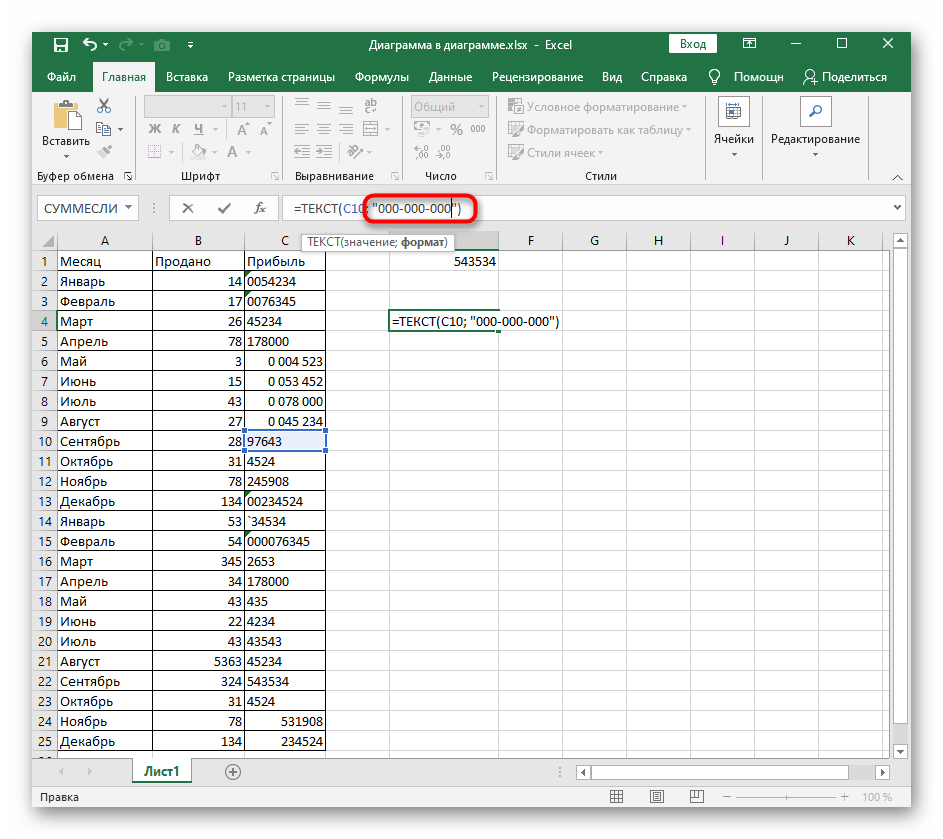
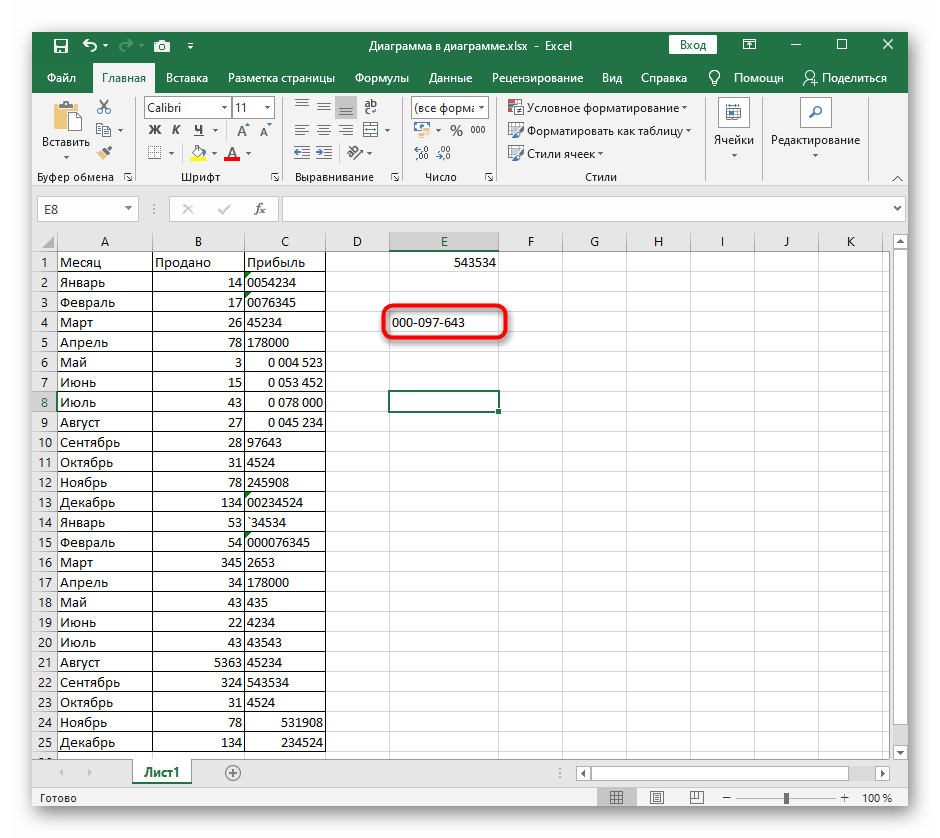
Като допълнителна информация препоръчваме да се запознаете с две други помощни статии на нашия сайт, които ще бъдат полезни при форматирането на съдържанието на клетките и използването на формули.
Прочетете също:
Премахване на нулеви стойности в Microsoft Excel
Премахване на интервала между цифрите в Microsoft Excel